Photoshop绘制一支画笔技巧
摘要:画笔构造比较简单,只是笔头部分稍微复杂一点,构成线条较多,制作的时候需要由底部开始慢慢刻画,整体完成后,再渲染高光部分即可。最终效果1、先来...
画笔构造比较简单,只是笔头部分稍微复杂一点,构成线条较多,制作的时候需要由底部开始慢慢刻画,整体完成后,再渲染高光部分即可。
最终效果

<点小图查看大图>
1、先来看一下画笔的拆分图,大致由下面几部分构成:笔头、笔杆、金属圈。
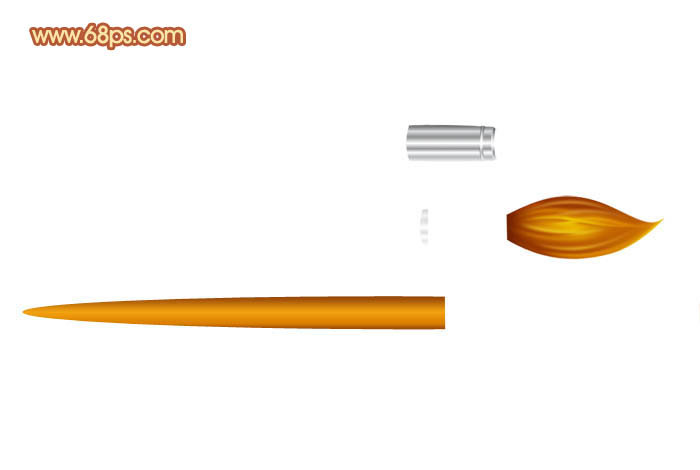
<图1>
2、新建一个1024 * 768像素的文件,背景选区白色。先来制作笔杆部分。选择椭圆工具,前景色任意,然后拉出下图所示的椭圆。
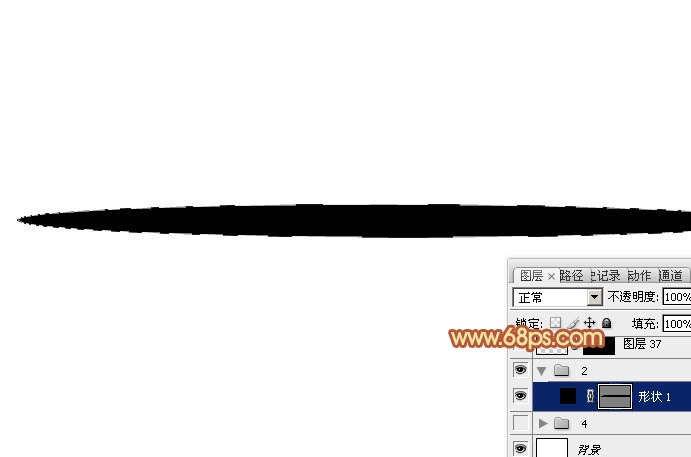
<图2>
3、选择菜单:图层 > 图层样式 > 渐变叠加,参数及渐变色设置如下图。
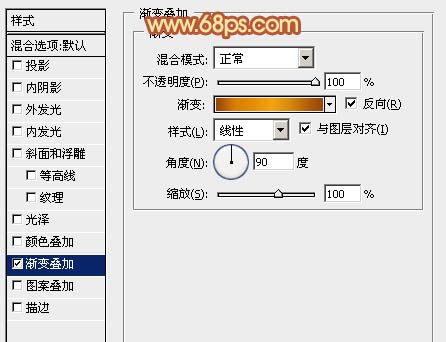
<图3>
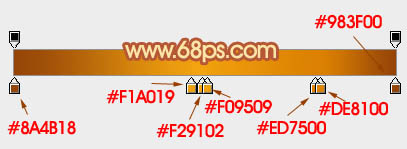
<图4>
相关教程:
ps设计实例-打造卡通铅笔教程
如何使用Phtoshop绘制逼真的钢笔
Photoshop绘制一只蓝色铅笔
photoshop绘制圆珠笔
【Photoshop绘制一支画笔技巧】相关文章:
下一篇:
PS制作金属质感按钮教程
